在您購買 iAnyGo iOS App 後,您將收到一封附有訂單和註冊信息的電子郵件。(如果您購買後未收到此電子郵件,請檢查您的垃圾郵件文件夾。)本指南將教您如何使用 Tenorshare ID 登入 iAnyGo iOS 應用程式。
1. 沒有 Tenorshare ID,如何在購買後登入?
步驟1: 打開訂單電子郵件,您將找到您的 Tenorshare ID 電子郵件地址。
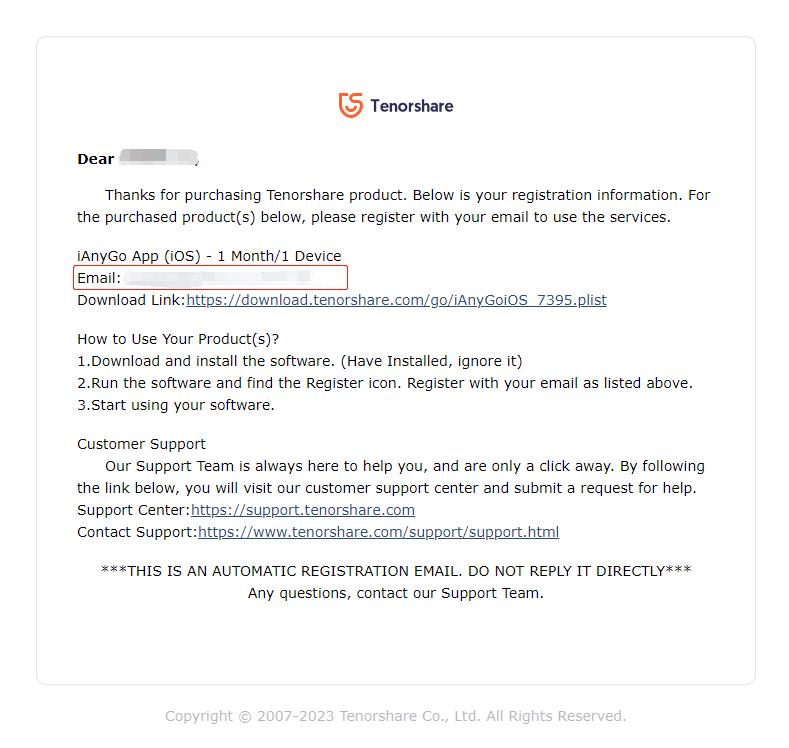
步驟2: 打開 iAnyGo iOS App,點擊右上角的三橫線符號 - 登入 - 並點擊 "忘記密碼"。

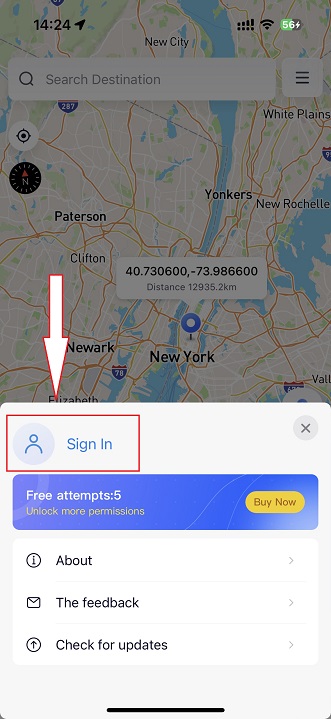
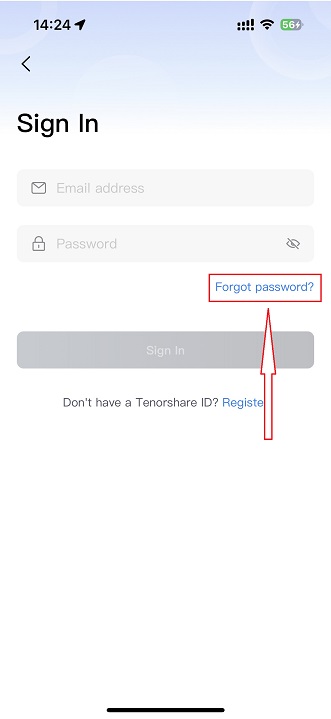
步驟3: 輸入訂單電子郵件中的 Tenorshare ID 電子郵件地址,並設定新密碼。
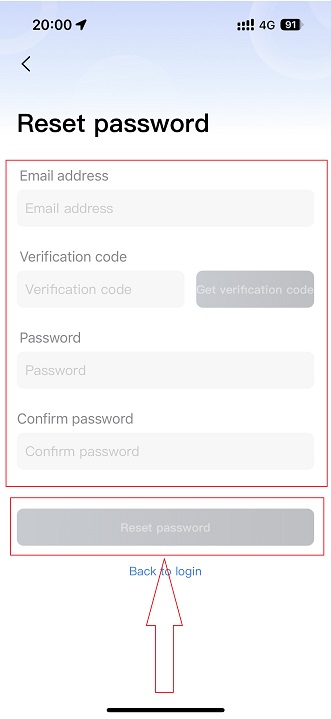
步驟4: 設定完成後,您可以使用電子郵件地址和新設定的密碼登入並使用 iAnyGo iOS 應用程式。

2. 已有 Tenorshare ID,購買後如何登入?
如果您已在 iAnyGo iOS 應用程式中註冊了 Tenorshare ID,您可以直接使用電子郵件地址和密碼登入 iAnyGo iOS 應用程式。

當然,如果您忘記密碼,您可以點擊 "忘記密碼" 來重置它。
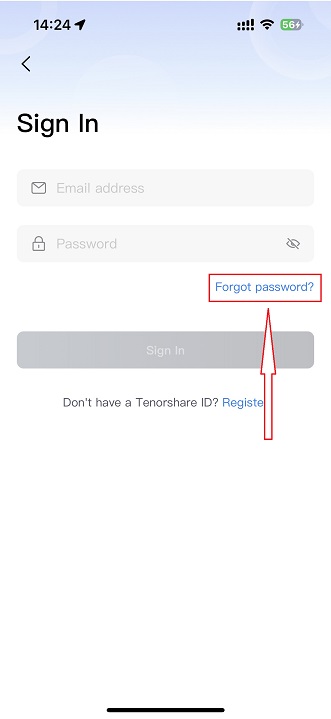
3. 如何註冊 Tenorshare ID?
注意: 如果您購買了 iAnyGo iOS App,我們將根據您訂單中提供的電子郵件地址在背景中自動為您註冊 Tenorshare ID,因此無需再次手動註冊。
以下步驟僅適用於尚未下訂單的用戶:
步驟1: 打開 iAnyGo iOS App,點擊右上角的三橫線符號 - 登入 - 註冊。
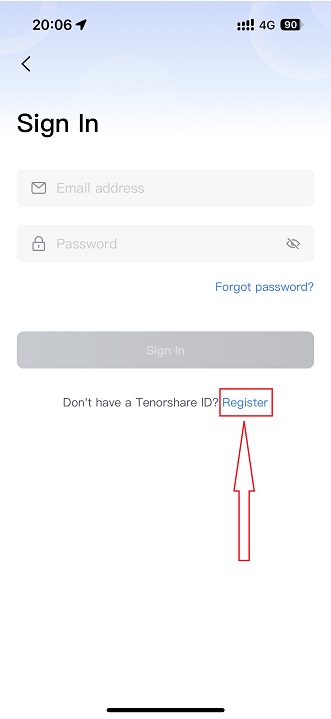
步驟2: 填寫您的電子郵件地址並設定密碼。(注意:如果您打算在未來購買 iAnyGo iOS App,您訂單中提供的電子郵件必須與您的 Tenorshare ID 電子郵件匹配。)
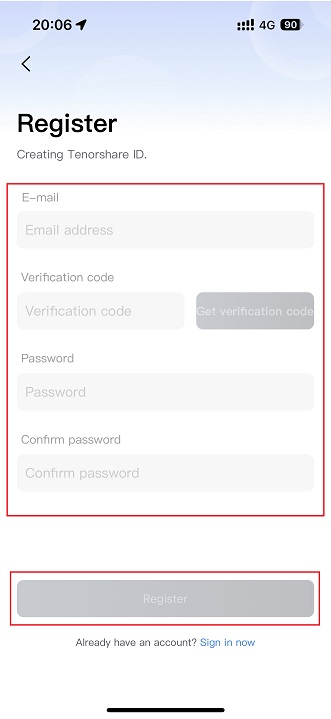
如果您遇到任何問題,請聯繫我們的客戶支援。
